Bagaimana cara mengubah angka negatif menjadi positif di excel?
Dan Anda akan terkejut mengetahui bahwa saya memiliki tujuh metode berbeda yang dapat Anda gunakan untuk menangani bilangan negatif. Minggu lalu saya menerima email dari salah satu pelanggan saya dengan sebuah pertanyaan.
Hei, berapa banyak cara yang kita miliki untuk mengubah bilangan negatif menjadi bilangan positif?
Tahukah Anda, hal yang dia minta adalah tugas bersama. Saya yakin hal ini sering terjadi pada Anda, ketika Anda mendapatkan nilai numerik negatif, dan setelah itu Anda mengubahnya menjadi nilai positif.
Tidak ada #rocketscience dalam hal ini. Namun apakah Anda sudah memeriksa bagaimana berbagai metode saya memungkinkan Anda melakukan ini? Saya selalu penasaran dengan berbagai metode untuk menyelesaikan tugas di Excel.
Jadi kali ini saya mengambil kertas dan membuat daftar semua metode yang dapat saya gunakan untuk mengubah bilangan negatif menjadi positif. Jadi hari ini di artikel ini, saya ingin berbagi semua metode ini dengan Anda.
Mari kita mulai.
1. Kalikan dengan bilangan negatif untuk mengubah bilangan positif
Berbeda dengan saya, jika Anda pandai matematika, saya yakin Anda tahu bahwa jika Anda mengalikan dua tanda minus, hasilnya selalu positif. Jadi Anda bisa menggunakan metode yang sama di Excel untuk mengubah bilangan negatif menjadi positif.
Yang harus Anda lakukan hanyalah mengalikan nilai negatif dengan -1 dan hasilnya akan menjadi angka positif, bukan negatif.
=negative_value*-1Di bawah ini Anda memiliki rentang sel dengan angka negatif. Jadi untuk mengubahnya menjadi positif, Anda cukup memasukkan rumusnya di sel B2 dan menyeretnya ke sel terakhir.
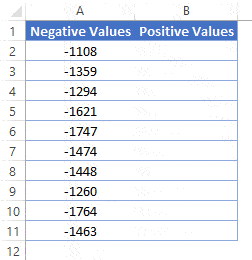
Jika Anda memiliki bilangan campuran (positif dan negatif), Anda dapat menggunakan cara di bawah ini.
=IF(A1<0,A1*-1,A1)2. Konversikan ke bilangan absolut dengan fungsi ABS
Mengubah bilangan negatif menjadi positif cukup mudah dengan ABS. Fungsi ini khusus untuk tugas ini.
Pengenalan Singkat: Ini dapat mengubah bilangan apa pun menjadi bilangan absolut. Sederhananya, ini akan mengembalikan nomor setelah menghilangkan tandanya.
=ABS(number)Anda hanya perlu mereferensikan angka negatif dalam fungsi tersebut dan itu akan mengubahnya menjadi nilai positif.
- Pada contoh di bawah, Anda memiliki nilai negatif dari rentang A2:A11.
- Masukkan
=ABS(A2)di B2 dan seret ke sel terakhir.
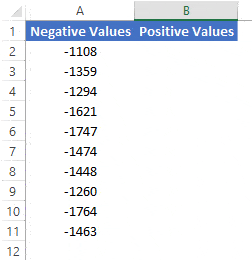
Fungsi ini berfungsi bahkan ketika Anda memiliki bilangan campuran (positif dan negatif).
3. Berganda menggunakan ikatan khusus
Mari kita pikirkan situasi lain di mana alih-alih mendapatkan angka positif di kolom berbeda, Anda memerlukannya di kolom yang sama.
Dan untuk ini Anda dapat menggunakan opsi tempel khusus. Apakah Anda bertanya-tanya bagaimana caranya? Biarkan aku memberitahu Anda. Pada opsi tempel khusus, terdapat opsi “operasi” yang dapat Anda gunakan untuk melakukan perhitungan sederhana. Anda dapat menggunakan opsi yang sama untuk menjadikan bilangan negatif menjadi positif tanpa menggunakan rumus atau menambahkan kolom tambahan. Ikuti saja langkah-langkah ini.
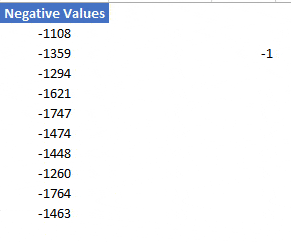
- Pertama, di sel mana pun di spreadsheet Anda, masukkan -1.
- Setelah itu salin.
- Sekarang pilih rentang sel di mana Anda memiliki angka negatif.
- Klik kanan ⇢ Tempel Spesial ⇢ Operasi ⇢ Kalikan.
- Pada akhirnya, klik OK.
Semua bilangan negatif diubah menjadi bilangan positif.
Satu-satunya hal yang perlu Anda perhatikan adalah ini bukanlah metode yang dinamis. Jadi, Anda harus melakukannya berulang kali jika Anda sering memperbarui data. Namun cara ini cepat dan mudah digunakan, serta tidak memerlukan rumus.
4. Hilangkan tanda negatif dengan Flash Fill
Saya yakin Anda pernah menggunakan flash fill sekali dalam hidup Anda dan jika belum maka Anda harus menggunakannya, ini adalah game changer. Ini cara gila mengubah bilangan negatif menjadi bilangan positif, berikut langkah-langkahnya.
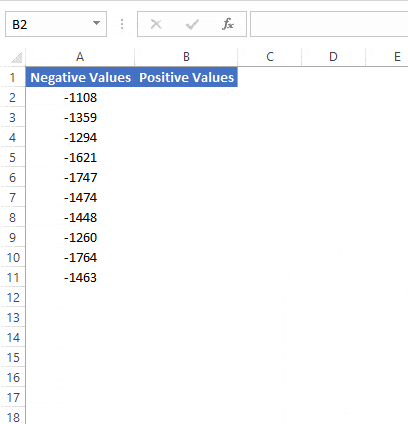
- Pertama, di sel B2, masukkan angka positif untuk angka negatif yang Anda miliki di sel A2.
- Setelah itu, masuk ke sel B3 dan tekan tombol pintas Ctrl + E.
- Pada titik ini, di kolom B, Anda memiliki semua angka dalam bentuk positif.
- Sekarang, klik ikon kecil yang Anda miliki di sisi kanan kolom B dan pilih “Terima saran”.
Selamat, Anda telah mengubah semua bilangan negatif menjadi bilangan positif dengan pengisian cepat.
Cara ini juga tidak dinamis, melainkan cepat dan mudah digunakan.
5. Terapkan pemformatan khusus untuk ditampilkan sebagai angka positif
Mungkin juga alih-alih mengonversi bilangan negatif, Anda hanya ingin menampilkannya sebagai bilangan positif. Dan dalam situasi ini Anda dapat menggunakan pemformatan khusus. Berikut langkah-langkah yang harus diikuti.
- Pertama, pilih rentang sel yang perlu Anda ubah menjadi bilangan positif.
- Setelah itu, tekan tombol pintas Ctrl + 1. Ini akan membuka opsi pemformatan khusus.
- Sekarang pergi ke “Custom” dan di bilah input ketik masukkan “#,###;#,###”.
- Pada akhirnya, klik OK.
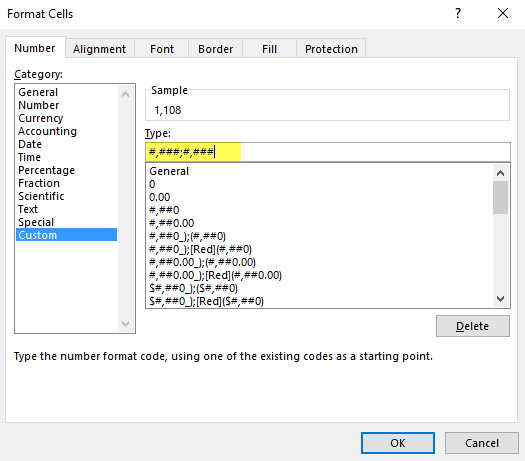
Ini akan menampilkan semua angka negatif sebagai positif. Namun kenyataannya masih berupa angka negatif, hanya formatnya saja yang diubah.
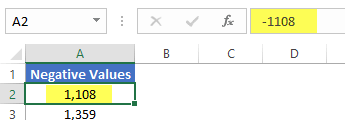
Jika Anda memilih sel dan melihat bilah rumus, Anda dapat memverifikasi bahwa sel tersebut masih berupa angka negatif. Jadi ketika Anda menggunakannya dalam perhitungan nanti, itu akan bertindak sebagai angka negatif.
6. Jalankan kode VBA untuk mengkonversi ke bilangan positif
Jika Anda pecinta VBA, Anda dapat menggunakan kode sederhana untuk membalikkan tanda angka negatif secara instan.
Sub numberP2N() Dim myCell As Range For Each myCell In Selection If myCell.Value <> "" Then If IsNumeric(myCell.Value) Then myCell.Value = Abs(myCell.Value) End If End If Next myCell End SubUntuk menggunakan kode ini, cukup pilih rentang angka negatif dan jalankan makro ini.
Pertama, ia akan memeriksa setiap sel pilihan apakah berisi nilai numerik atau tidak dan kemudian mengubahnya menjadi nilai positif.
Setelah Anda mengeksekusi kode ini , Anda tidak dapat membatalkan tindakan Anda.
Terkait: Tutorial VBA
7. Gunakan Power Query untuk mengonversi Dapatkan Angka Positif
Ya, Anda dapat menggunakan kueri daya untuk mengonversi angka negatif menjadi angka positif dan bagian terbaiknya adalah ini hanya dilakukan satu kali saja. Cukup ikuti langkah-langkah sederhana ini.
- Pertama, pilih salah satu sel dalam rentang data yang memiliki angka negatif.
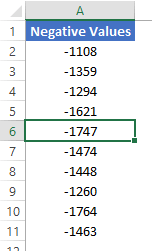
- Setelah itu, buka tab Data ➜ Dari Tabel.
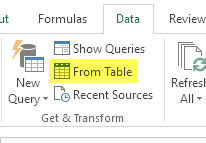
- Ini akan mengubah rentang menjadi tabel dan memuatnya ke dalam editor kueri yang kuat.

- Sekarang klik kanan kolom dan pergi ke Transform ➜ Nilai Absolut.
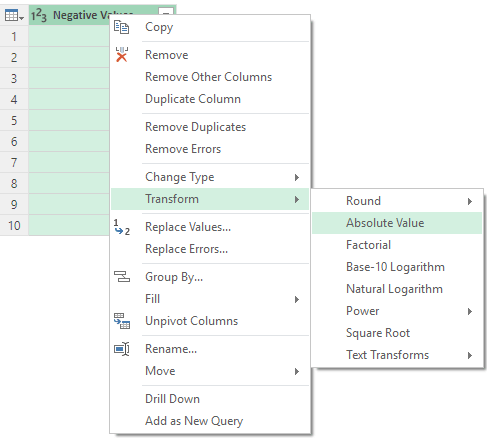
- Pada akhirnya, di Editor Power Query, buka tab Beranda ➜ Tutup ➜ Tutup dan Muat.
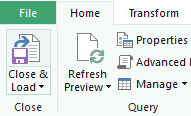
Terkait: Tutorial Power Query
Kesimpulan
Seperti saya katakan, untuk mengubah bilangan negatif menjadi bilangan positif Anda tidak perlu menggunakan ilmu roket. Bahkan satu metode saja sudah cukup, tetapi saya telah mencantumkan semua metode ini untuk membantu Anda menghadapi situasi yang berbeda.
Saya yakin Anda menganggap semua metode ini berguna, tetapi sekarang Anda perlu memberi tahu saya satu hal.
Apakah Anda tahu metode lain untuk ini? Silakan bagikan pandangan Anda dengan saya di bagian komentar. Saya ingin sekali mendengar pendapat Anda dan jangan lupa membaginya dengan teman-teman Anda, saya yakin mereka akan menghargainya.
Tutorial terkait
- Masukkan stempel waktu ke dalam Excel
- Masukkan poin ke dalam Excel
- Sisipkan panah ke dalam sel di Excel
- Secara otomatis menambahkan nomor seri di Excel